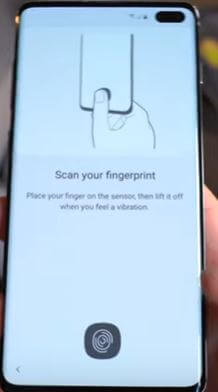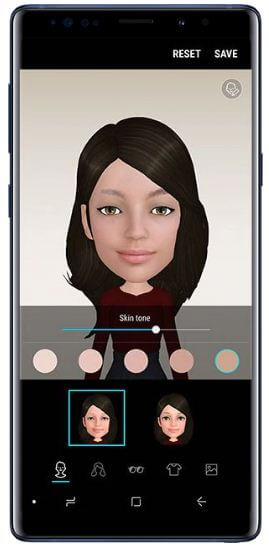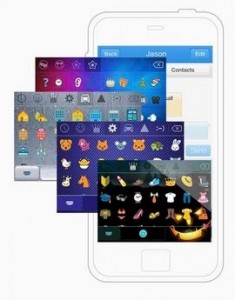AR Emoji instellen en gebruiken op Galaxy S9 en Galaxy S9 Plus
Samsung Galaxy S9 en Galaxy S9 plus hebben verschillende geweldige functies, zoals super slow motion video, camera verbeteren, AR Emoji, gebruik dubbele apps en meer. In deze tutorial laat ik je het stapsgewijze proces zien om AR Emoji in te stellen en te gebruiken op Galaxy S9- en Galaxy S9 Plus Oreo-apparaten. U kunt uw geanimeerde gezicht maken dat lijkt op Apple's Animoji op iPhone X.
Je kunt AR Emoji maken onder camera-instellingen in Samsung Galaxy S9 en S9 plus. Deze Galaxy S9 en S9 plus AR Emoji gebruiken voor zowel camera aan de voorkant als aan de achterkant. Ook pas je AR Emoji aan zoals neus, mond, ogen, doek en meer. Volg het onderstaande stapsgewijze proces om AR Emoji in te stellen en te gebruiken op Galaxy S9 en Galaxy S9 Plus.
Je houdt misschien van:
AR-stickers gebruiken op Google Pixel, Pixel 2 Oreo
Dolby Atmos inschakelen in Galaxy S9 en S9 Plus
Hoe Google Lens te gebruiken in Android Oreo 8.1 en 8.0
AR Emoji instellen en gebruiken op Galaxy S9 en Galaxy S9 Plus Oreo
Stap 1: Open camera-app in je Galaxy S9 en Galaxy S9 plus
Stap 2: Tik op Selfi-knop
Stap 3: Schuif naar rechts en je kunt zien AR Emoji
Stap 4: Tik op Maak mijn Emoji knop op het scherm
Voor een perfecte Samsung Galaxy S9 AR Emoji, heldere bril en haar.

Stap 5: Nu houd de telefoon op gezichtsniveau
Stap 6: Kiezen Mannelijk of vrouwelijk & tik op De volgende knop
Maak nu je AR Emoji in Galaxy S9 en S9 plus. Nadat het proces is voltooid, kunt u het gemaakte aanpassen AR Emoji-kleding, haarkleur, bril toevoegen en meer. Neem ook video's op met je geanimeerde AR Emoji die zingt, dansen, praten en meer activiteiten die je leuk vindt. Het zal maak 3D-maskers Emoji en gebruik verschillende karakters zoals Mickey Mouse, konijn enzovoort.
Stap 7: Tik nu op OK in de rechterbovenhoek
Nu kun je My Emoji-stickers op Galaxy S9 rechtstreeks vanaf het toetsenbord in berichten en andere apps verzenden. Sla ook automatisch je Emoji-stickers op in de Galaxy S9-galerij.
Stap 8: Tik op OK rechtsonder
Maak nu AR Emoji in Galaxy S9 en Galaxy S9 Plus.
Hoe My Emoji in Galaxy S9 en Galaxy S9 Plus Oreo te verwijderen
Stap 1: Open camera-app in je Galaxy S9 en Galaxy S9 plus
Stap 2: Tik op Selfi-knop
Stap 3: Schuif naar rechts en je kunt zien AR Emoji
Stap 4: Tik op aangemaakt AR Emoji-pictogram
Stap 5: Tik op Verwijder My Emoji op camerascherm
En dat is het.Ik hoop dat deze tutorial nuttig is bij het instellen en gebruiken van AR Emoji op Galaxy S9 en Galaxy S9 Plus. Als je problemen hebt, laat het ons dan weten in onderstaand opmerkingenveld. Heb je AR Emoji gemaakt op Samsung S9 plus?